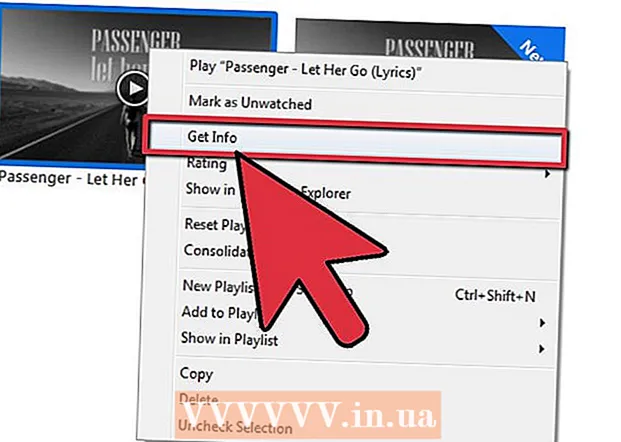Müəllif:
Gregory Harris
Yaradılış Tarixi:
11 Aprel 2021
YeniləMə Tarixi:
1 İyul 2024

MəZmun
- Addımlar
- Metod 1 /2: Apple ID Şifrəsini necə dəyişdirmək olar
- Metod 2 /2: Apple ID parolunu necə sıfırlamaq olar
- İpuçları
- Xəbərdarlıqlar
Apple ID -yə Apple e -poçt ünvanınız və şifrəniz daxildir. Bu identifikator eyni anda bir neçə cihazdan (telefon, planşet və kompüter) xidmət almaq üçün tələb olunur. Yeni Apple xidmətindən istifadə etmək və ya App Store -dan tətbiq almaq üçün Apple ID parolunuzu daxil etməlisiniz. Apple ID parolunuzu birbaşa iPhone -da dəyişə bilərsiniz; Apple ID parolunuzu unutmusunuzsa onu da sıfırlaya bilərsiniz. Apple ID şifrənizi dəyişdirməyin telefon parolunuzu dəyişdirməkdən fərqli olduğunu unutmayın.
Addımlar
Metod 1 /2: Apple ID Şifrəsini necə dəyişdirmək olar
 1 IPhone Ayarları tətbiqini açın. Ana ekranda boz dişli nişanına vurun.
1 IPhone Ayarları tətbiqini açın. Ana ekranda boz dişli nişanına vurun.  2 ITunes və App Store seçimini tapmaq üçün aşağı diyirləyin və vurun. "İCloud" bölməsindədir.
2 ITunes və App Store seçimini tapmaq üçün aşağı diyirləyin və vurun. "İCloud" bölməsindədir.  3 Ekranın yuxarısındakı Apple ID -ni vurun.
3 Ekranın yuxarısındakı Apple ID -ni vurun. 4 Apple ID -yə baxmaq seçiminə toxunun. Sistem sizdən Apple ID parolunuzu istəyəcək.
4 Apple ID -yə baxmaq seçiminə toxunun. Sistem sizdən Apple ID parolunuzu istəyəcək.  5 Apple ID parolunuzu daxil edin. İTunes və App Store kimi Apple xidmətlərinə daxil olmaq üçün istifadə etdiyiniz şifrəni daxil edin.
5 Apple ID parolunuzu daxil edin. İTunes və App Store kimi Apple xidmətlərinə daxil olmaq üçün istifadə etdiyiniz şifrəni daxil edin.  6 Ekranın yuxarısındakı Apple ID -ni vurun. Apple ID hesabı səhifəsi açılacaq.
6 Ekranın yuxarısındakı Apple ID -ni vurun. Apple ID hesabı səhifəsi açılacaq.  7 Apple ID e -poçt ünvanınız və şifrənizlə daxil olun. İTunes və App Store kimi xidmətlərə daxil olmaq üçün istifadə etdiyiniz ünvanı və şifrəni daxil edin.
7 Apple ID e -poçt ünvanınız və şifrənizlə daxil olun. İTunes və App Store kimi xidmətlərə daxil olmaq üçün istifadə etdiyiniz ünvanı və şifrəni daxil edin.  8 Hesabınıza getmək üçün klaviaturada "Get" düyməsini basın.
8 Hesabınıza getmək üçün klaviaturada "Get" düyməsini basın. 9 "Təhlükəsizlik" sekmesine keçin. Təhlükəsizlik sualları olan bir menyu açılacaq.
9 "Təhlükəsizlik" sekmesine keçin. Təhlükəsizlik sualları olan bir menyu açılacaq.  10 Təhlükəsizlik suallarınızın cavablarını müvafiq sətirlərə daxil edin. Bu, şifrənizi dəyişdirə biləcəyiniz Təhlükəsizlik sekmesine giriş imkanı verəcəkdir.
10 Təhlükəsizlik suallarınızın cavablarını müvafiq sətirlərə daxil edin. Bu, şifrənizi dəyişdirə biləcəyiniz Təhlükəsizlik sekmesine giriş imkanı verəcəkdir.  11 Şifrəni dəyişdir düyməsini basın.
11 Şifrəni dəyişdir düyməsini basın. 12 Mövcud parolunuzu daxil edin və sonra yeni bir parol daxil edin. Bunu uyğun sətirlərdə edin. Yeni parol iki dəfə daxil edilməlidir.
12 Mövcud parolunuzu daxil edin və sonra yeni bir parol daxil edin. Bunu uyğun sətirlərdə edin. Yeni parol iki dəfə daxil edilməlidir.  13 Parolu Dəyişdir vurun. Şifrə dəyişdiriləcək.
13 Parolu Dəyişdir vurun. Şifrə dəyişdiriləcək.  14 İstifadə etdiyiniz bütün cihaz və xidmətlərdə Apple ID etimadnamənizi yeniləyin. Bura telefonlar, planşetlər, kompüterlər, iTunes və App Store daxildir.
14 İstifadə etdiyiniz bütün cihaz və xidmətlərdə Apple ID etimadnamənizi yeniləyin. Bura telefonlar, planşetlər, kompüterlər, iTunes və App Store daxildir.
Metod 2 /2: Apple ID parolunu necə sıfırlamaq olar
 1 Hesab səhifənizə gedin Apple ID. Şifrənizi unutmusunuzsa, bu üsuldan istifadə edin - Apple ID saytında yenidən qurmalısınız.
1 Hesab səhifənizə gedin Apple ID. Şifrənizi unutmusunuzsa, bu üsuldan istifadə edin - Apple ID saytında yenidən qurmalısınız.  2 Apple ID və ya Şifrəni unutmusunuz?"Etimadnaməni daxil etmək üçün xətlərin altında.
2 Apple ID və ya Şifrəni unutmusunuz?"Etimadnaməni daxil etmək üçün xətlərin altında.  3 Apple ID -ni müvafiq sətrə daxil edin. Apple ID səhifəsinə və yeni Apple xidmətlərinə daxil olmaq üçün istifadə etdiyiniz e -poçt ünvanını daxil edin.
3 Apple ID -ni müvafiq sətrə daxil edin. Apple ID səhifəsinə və yeni Apple xidmətlərinə daxil olmaq üçün istifadə etdiyiniz e -poçt ünvanını daxil edin.  4 "Mesajı e-poçtla qəbul et" seçimini seçin. Apple, parolunuzu sıfırlamaq üçün bir keçid olan bir e -poçt göndərəcək.
4 "Mesajı e-poçtla qəbul et" seçimini seçin. Apple, parolunuzu sıfırlamaq üçün bir keçid olan bir e -poçt göndərəcək. - Apple ID yaradarkən seçdiyiniz təhlükəsizlik suallarına da cavab verə bilərsiniz.
 5 Davam et düyməsini basın. Şifrənizi sıfırlamaq üçün bir e -poçt ünvanınıza bir e -poçt göndəriləcək.
5 Davam et düyməsini basın. Şifrənizi sıfırlamaq üçün bir e -poçt ünvanınıza bir e -poçt göndəriləcək.  6 Poçt qutunuzu açın.
6 Poçt qutunuzu açın. 7 Apple -dan gələn məktubu tapın və açın. E -poçtun mövzu sətri "Apple ID şifrənizi necə sıfırlayacaqsınız" olacaq.
7 Apple -dan gələn məktubu tapın və açın. E -poçtun mövzu sətri "Apple ID şifrənizi necə sıfırlayacaqsınız" olacaq. - Bir neçə dəqiqə ərzində bir e -poçt almamısınızsa, Spam qovluğunuza (və Gmail Güncellemeler qovluğunuza) baxın. Bəzi e -poçt xidmətlərinin filtrləri Apple -dan gələn məktublarla tetiklenir.
 8 E -poçtda tapa biləcəyiniz "İndi Sıfırla" bağlantısını vurun. Apple hesabı parol sıfırlama səhifəsinə aparılacaqsınız; bu səhifədə yeni bir parol daxil edə bilərsiniz.
8 E -poçtda tapa biləcəyiniz "İndi Sıfırla" bağlantısını vurun. Apple hesabı parol sıfırlama səhifəsinə aparılacaqsınız; bu səhifədə yeni bir parol daxil edə bilərsiniz.  9 Yeni parolunuzu iki dəfə daxil edin. Şifrələrin uyğun olduğundan əmin olmaq üçün bunu edin.
9 Yeni parolunuzu iki dəfə daxil edin. Şifrələrin uyğun olduğundan əmin olmaq üçün bunu edin.  10 "Parolu sıfırla" düyməsini basın. Şifrə dəyişdiriləcək.
10 "Parolu sıfırla" düyməsini basın. Şifrə dəyişdiriləcək.  11 İstifadə etdiyiniz bütün cihaz və xidmətlərdə Apple ID etimadnamənizi yeniləyin. Bura telefonlar, planşetlər, kompüterlər, iTunes və App Store daxildir.
11 İstifadə etdiyiniz bütün cihaz və xidmətlərdə Apple ID etimadnamənizi yeniləyin. Bura telefonlar, planşetlər, kompüterlər, iTunes və App Store daxildir.
İpuçları
- Mövcud şifrənizi və ya təhlükəsizlik suallarınızı unutmusunuzsa, onları sıfırlamaq üçün e -poçtdakı linki istifadə edin.
Xəbərdarlıqlar
- Şifrə güclü olmalı və yadda saxlanılmalıdır. Şifrənizə hərfləri, rəqəmləri və simvolları daxil edin ki, heç kim sınmasın.